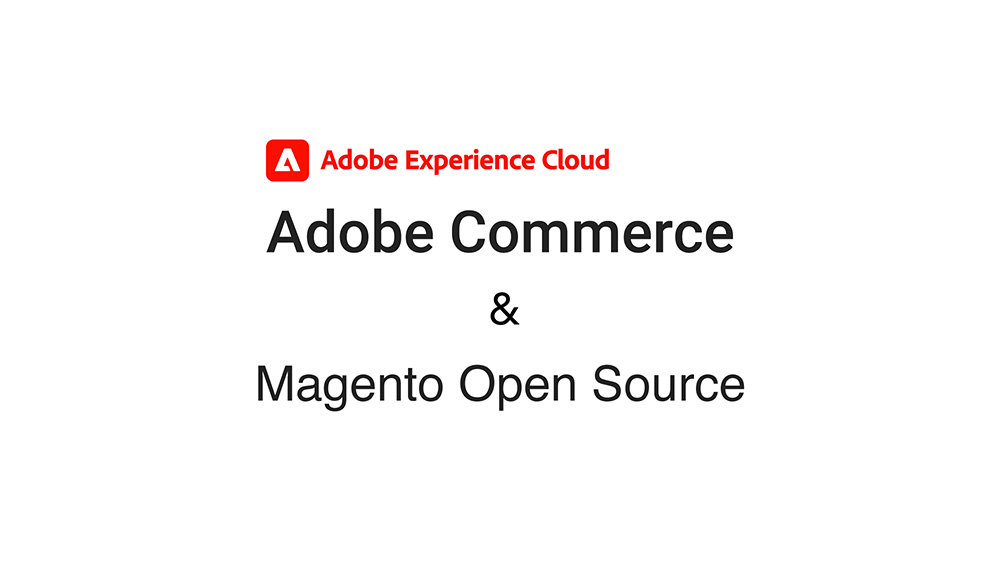ページ 11 - ブログ
-
もっとみる »
唐突ですが、皆さんが普段よくご覧になるECサイトやWEBのサーバーがどこにあるかご存知でしょうか?あるいは、そのサーバーを管理している企業がどこの国の事業者であるかご存知でしょうか?そうしたことが気になって時々調べてみるのですが、アメリカであったり、シンガポールであったり、いろいろ出てくるはずです。インターネットが世界中の津々浦々へ浸透していくとともに、発祥の地であるアメリカだけでなく、世界各地にサーバーや、サービスができていくのですが、個人データの扱いやプライバシーの観点から、対応しなければならない課題が次々と発生しています。
-
もっとみる »
今回のテーマは「適法条件」です。その説明の元となるGDPR第6条の名称は「Lawfulness of processing 」です。どのように個人データの処理を行えば法に適うのか、その条件についてお話しします。なお、本説明の中で使用する用語「適法」と、この条項の中で頻出の用語である「データ主体」(data subject)を先に説明します。
-
もっとみる »
前回の記事(改正電気通信事業法について)で、GDPR(一般データ保護規則:General Data Protection Regulation)が影響を及ぼしている国や地域を紹介しました。今回から、GDPRについて数回に分けてお話ししようと思います。また、今後、海外のプライバシー法・個人データ(情報)保護法をお話しする上で、GDPRは基礎知識として重要になってくると考えています。 今回は、概要と重要な基本原則を説明したいと思います。
-
もっとみる »
前回まではMagento Open Source / Adobe Commerceの商品画像のリサイズとそのキャッシュ再生成について取り上げてきました。
今回はVarnishとFastly側での画像キャッシュの更新について取り上げたいと思います。そのまえに、Magento Open Source / Adobe Commerce 2.4.5で搭載された新機能について軽く触れておきたいと思います。
-
もっとみる »
改正電気通信事業者法では何が変わるのか?
改正電気通信事業法で新しく追加された内容、それは「外部送信規律」です。
電気通信事業者法は、もともとインターネットプロバイダやレンタルサーバー等の事業を営む企業を対象とした法律です。これらの企業からサーバーやサービスの提供を受けて事業を展開するECサイト事業者にとっては、これまで関係のない法律でした。
ところが今回、従来の電気通信事業者(要届出)以外に届出が必要ない「第164条第1項第3号に掲げる電気通信事業(第三号事業)を営む者」の定義が拡大されました。この「第三号事業を営む者」とは、以下のような事業が該当します。
-
もっとみる »
事前のリリース予告通り、Adobe Commerce と Magento Open Sourceの新バージョンがリリースされました。
公式Experience Leagueのリリース記事は以下のとおりです。 -
-
もっとみる »
以前、商品画像のリサイズについて、「Magentoのリサイズ後商品画像のパスはどのように決まるか 」で解説しました。
今回はそれ以外の商品画像関係の細かいアレコレを取り上げていきたいと思います。 -
もっとみる »
Page Builder入門 画面構成 最後の紹介記事です。
今回はAdd Contentについてです。- ブロック
- Products
について紹介していきます。
-
もっとみる »
今回は画面構成のMediaについてご紹介します。
Mediaには- Image
- Video
- Banner
- Slider
- Map
があります。
ひとつひとつ見ていきましょう。